Ingin membuat video yang menarik ? Atau kamu sedang mencari cara membuat video background text? Berarti kamu berada di tempat yang tepat. Kali ini inwepo akan share bagaimana caranya membuat video background text di Android.
Siapa sih yang tak ingin mempunyai konten menarik di akun media sosial mereka? Banyak orang di zaman sekarang ini berlomba-lomba membuat konten-konten entah itu video ataupun foto di akun media sosial mereka untuk menarik perhatian para netizen.
Memang sekarang ini zamannya media sosial apa-apa selalu dibagikan di media sosial. Banyak konten video dan juga foto yang menarik dan berisi informasi yang membuat kita menghabiskan banyak waktu di media sosial.
Berbicara mengenai konten, memang konten video lebih baik daripada hanya konten foto diam. Video menampilkan gambar gerak yang bisa kita nikmati. Banyak cara membuat video yang keren dan menarik. Banyak juga aplikasi yang hadir untuk membuat video-video yang bagus untuk di upload di media sosial yang kita miliki.
Tapi tidak kalah penting dari itu semua ada segi kreativitas dari si pembuatnya. Nah, inwepo juga punya sedikit trik untuk membuat video yang menarik misalnya saja ada membuat video background text.
Video background text ini menampilkan text yang di dalamnya terdapat video. Menarik bukan? Bagaimana ingin mencobanya? Langsung saja ke tutorialnya di bawah ini.
Video Tutorial
Tutorial
1. Langkah pertama, pastikan kamu sudah menginstall aplikasi Kinemaster Versi pro, jika belum silahkan unduh disini. Jangan lupa menyiapkan video sebagai bahannya bisa 2 atau 3 dan seterusnya.
2. Langkah kedua, buka aplikasi Kinemaster kemudian tap icon plus yang berada di tengah dan pilih rasio 16 : 9.
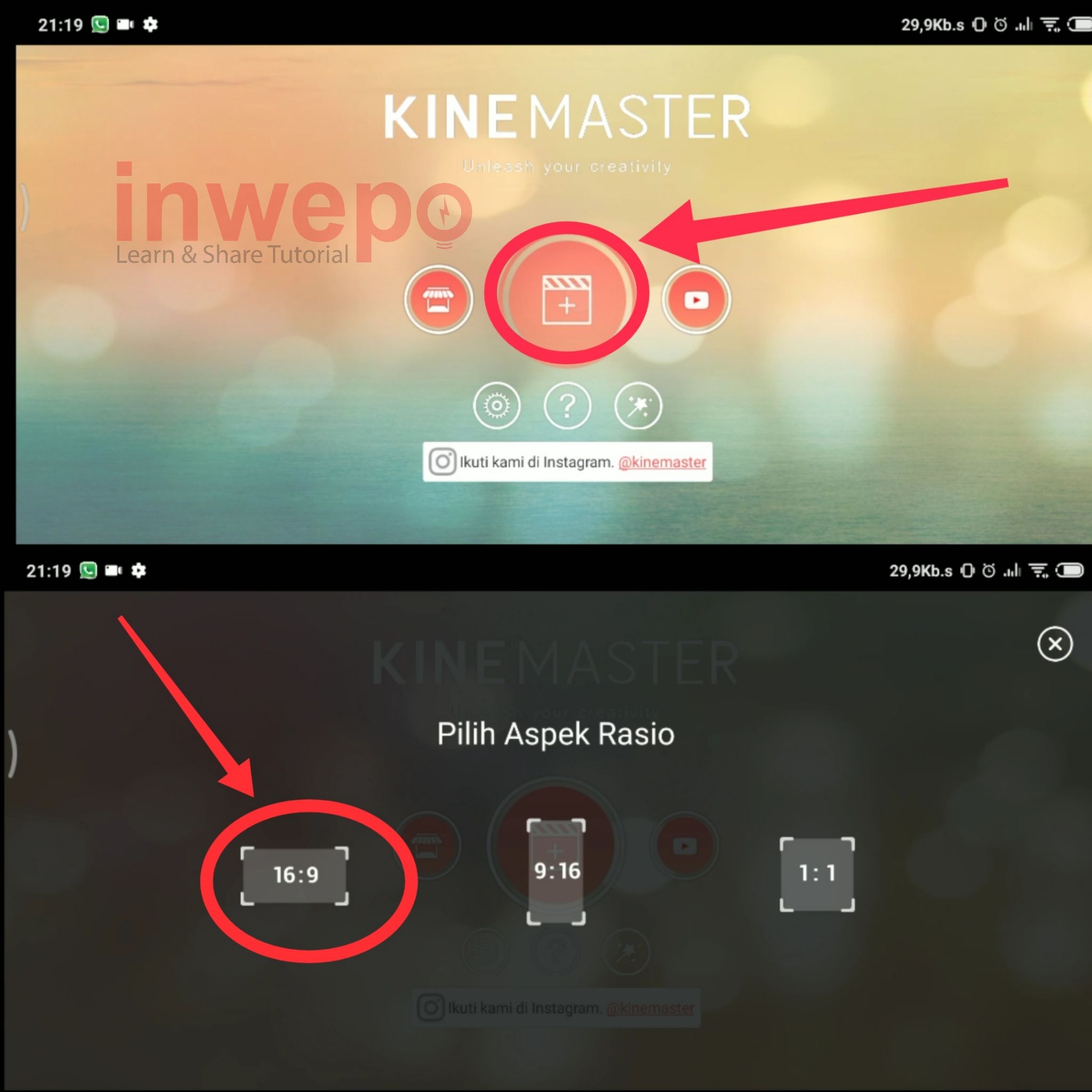
3. Langkah ketiga, tap menu Media lalu pilih Latar. Sebagai rekomendasi pilih latar yang berwarna hitam. Jangan lupa juga memanjangkan durasi latar sesuai keinginan kamu.
4. Langkah keempat, tap menu Lapisan lalu pilih menu Text untuk menambahkan tulisan. Perbesar ukuran text sesuai dengan layar dan gunakan icon Aa untuk mengubah style fontnya. Pastikan untuk durasi text sama dengan latar.
5. Langkah kelima, pilih menu lapisan lagi dan pilih media untuk menambahkan video jika sudah cari menu menyampur kemudian pilih efek memperbanyak.
6. Langkah keenam, gunakan menu crop atau pemangkasan untuk menyesuaikan video dengan text. Jika kamu punya lebih dari satu video kamu bisa menambahkan lagi untuk huruf atau text selanjutnya. Jika dirasa sudah semuanya tap icon berbagi untuk mulai menyimpannya.
7. Langkah ketujuh, jangan lupa untuk memilih Resolusi dan juga laju bingkai. Terakhir tap menu Ekspor untuk menyimpannya ke galeri smartphone kamu.
Demikian tutorial Cara Membuat Video Background Text di Android. Semoga bermanfaat.